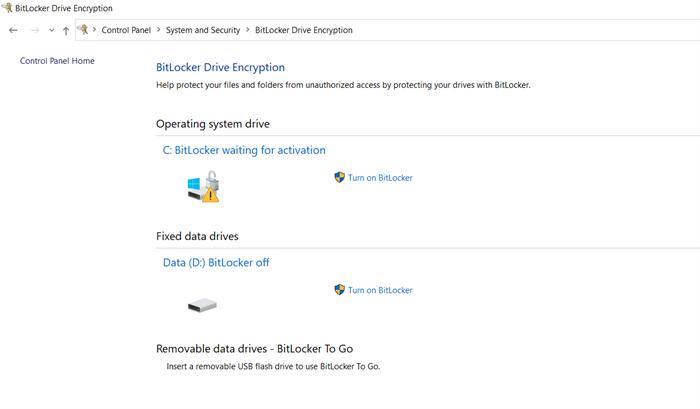在Windows操作系统中,C盘通常是系统盘,它存储操作系统和程序文件。如果您的C盘空间不足,您可以通过将D盘空间分配给C盘来解决这个问题。以下是一些方法:
- 使用磁盘管理工具
Windows操作系统提供了一个内置的磁盘管理工具,它可以用于调整分区大小。您可以按照以下步骤使用该工具:
步骤1:打开磁盘管理工具。为此,单击“开始”按钮,输入“磁盘管理”并按Enter键。
步骤2:在磁盘管理窗口中,找到D盘,并右键单击该卷。
步骤3:从右键单击菜单中,选择“压缩卷”选项。
步骤4:在弹出的“压缩卷”对话框中,输入要释放的空间大小,并单击“压缩”按钮。
步骤5:右键单击C盘,并选择“扩展卷”选项。
步骤6:在弹出的“扩展卷”对话框中,输入要添加的空间大小,并单击“扩展”按钮。
- 使用第三方分区工具
除了Windows内置的磁盘管理工具外,还有许多第三方分区工具可以帮助您重新分配磁盘空间。其中一种工具是EaseUS Partition Master Free,它是一款免费的分区软件,可以轻松管理硬盘和分区。以下是使用该工具的步骤:
步骤1:下载和安装EaseUS Partition Master Free。
步骤2:打开该工具,找到D盘,并右键单击该卷。
步骤3:从右键单击菜单中,选择“缩小/移动分区”选项。
步骤4:在弹出的“缩小/移动分区”对话框中,输入要释放的空间大小,并单击“确定”按钮。
步骤5:右键单击C盘,并选择“扩大分区”选项。
步骤6:在弹出的“扩大分区”对话框中,输入要添加的空间大小,并单击“确定”按钮。
需要注意的是,在使用任何分区工具之前,务必备份重要的文件和数据,以避免意外数据丢失。另外,请确保您了解您要执行的操作,并小心进行分区调整,以防止不必要的损失。